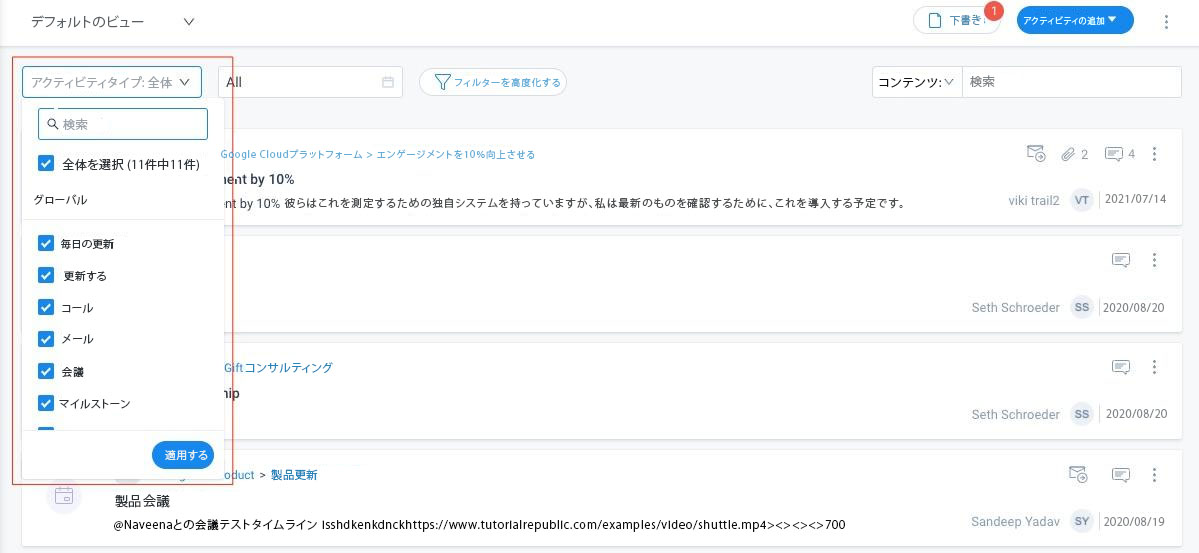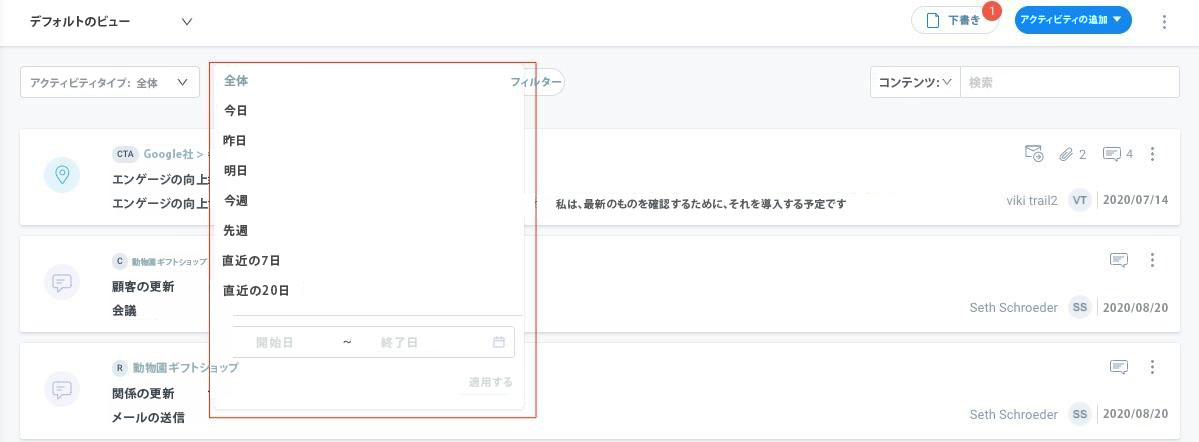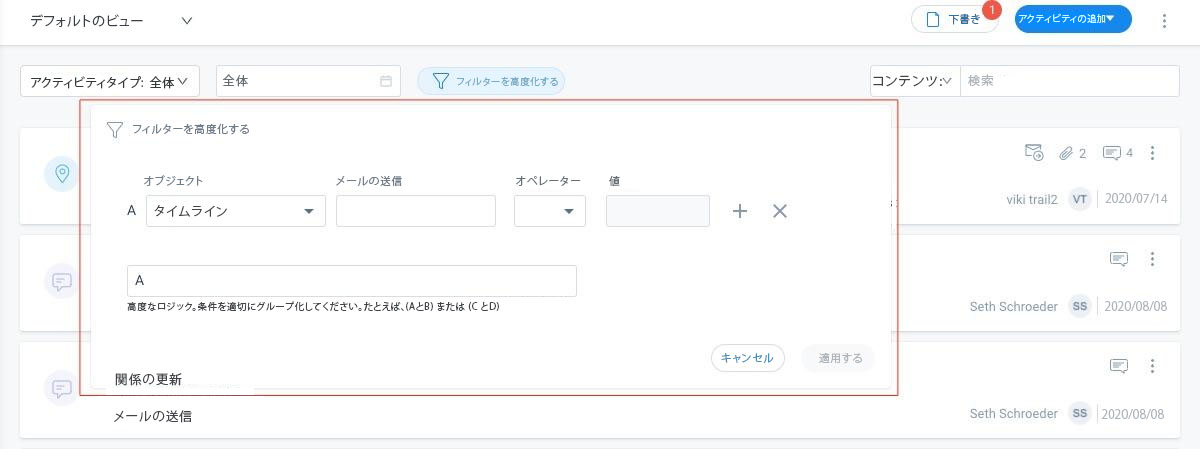タイムライン新機能と改善点(Horizon体験)
重要 - 画像/情報は四半期ごとのリリースで更新されます!
四半期ごとのリリースにて、最新の機能・情報を反映し、画像を含めた情報は更新されます。
この文書では、タイムラインリストビューへの移動、タイムラインアクティビティの設定、下書きの管理、コメントの表示などを行うタイミングについて、そして検索、フィルタリング、ビューの使用に関する新機能の使用方法について、期待される変更内容を通してユーザーに説明していきます。簡単なビジュアルな要約に関しては、タイムラインHorizonエクスペリエンスの概要のビデオをご参照ください。
概要
Gainsightは、Horizonエクスペリエンスの一環として、タイムラインのUIを分かりやすくシンプルに再設計しました。新しいUI要素、優先度の高い情報を目立たせるページレイアウト、タイムラインの検索とフィルタリング機能の更新など、デザインを一新しました。これでユーザーには、アクティビティ作成後のアクティビティタイプの編集機能が与えられ、タイムラインビューの作成と保存など、さまざまな機能が追加されました。
タイムラインリストビュー
新しいUIでは、重要な情報に優先順位をつけ、さらにコンテキストに沿った情報をユーザーに提供するなど、いくつかの機能強化が取り入れられています。これらの機能強化には以下が含まれます。
- 添付画像のプレビュー: ユーザーは、タイムラインのアクティビティに添付された画像をプレビューすることができます。画像でない添付ファイルはプレビューできません。
- 作成者名の横にユーザー画像表示: ユーザーのプロフィール写真が、各アクティビティの作成者フィールドの横に表示されます。画像がない場合は、代わりに作成者のイニシャルが表示されます。ユーザープロフィール写真の設定に関する詳細情報については、その他のリソースで「ユーザーのためのマイプロファイル設定」という記事をご参照ください。
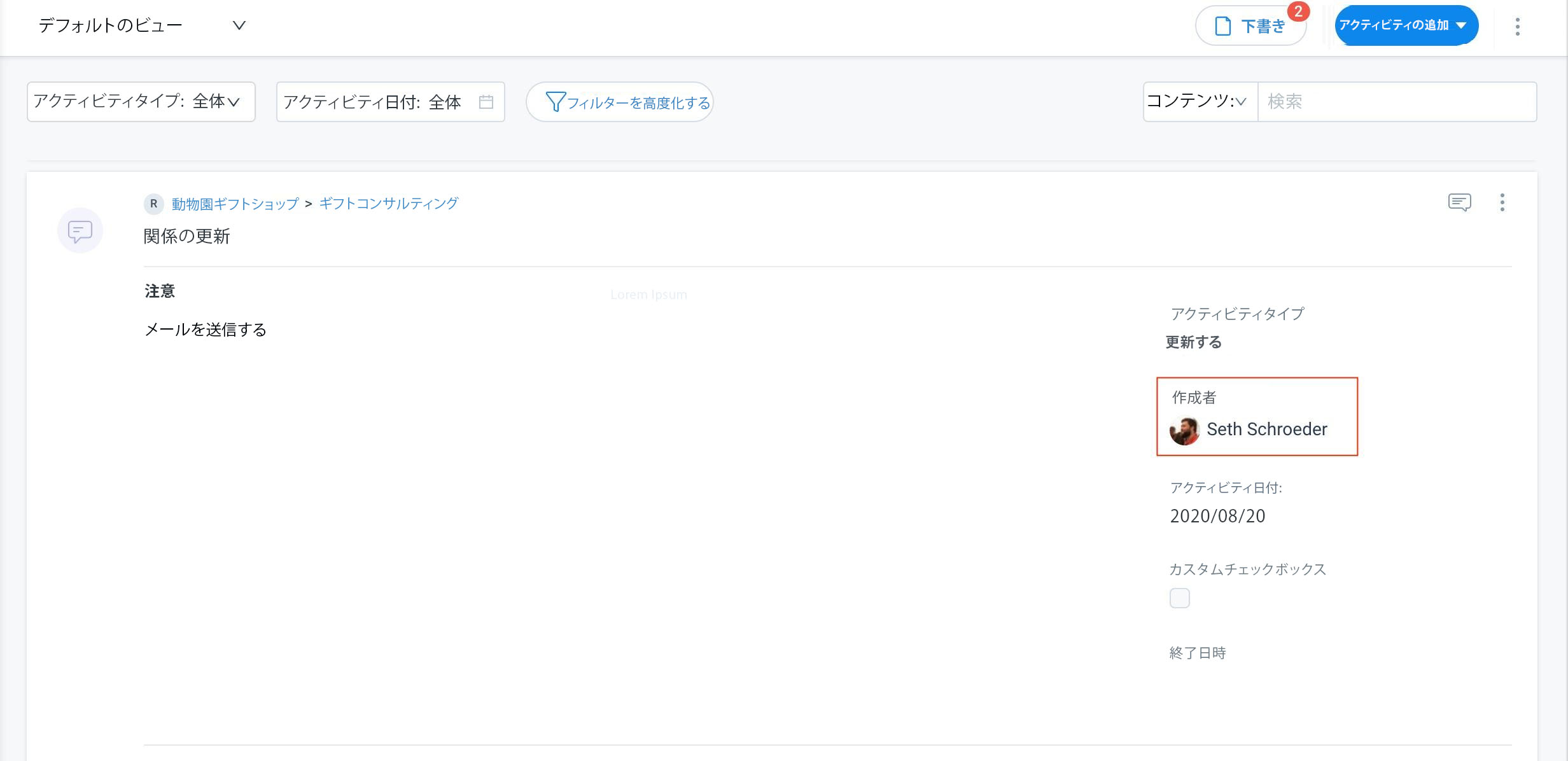
- 3点メニューに移動した編集オプション: ユーザーは、アクティビティ設定ウィンドウを開き、関連アクティビティの3つの点のメニューをクリックすると、編集オプションが見つかります。

- 常に利用可能なアクティビティオプション: ユーザーは、3つの点のアイコンをクリックすると、アクティビティが展開されているか折りたたまれているにもかかわらず、特定のアクティビティに利用できるすべてのアクションを確認できます。
- 詳細ビューで表示されるアクティビティタイプ: ユーザーは、アクティビティ詳細ビューでアクティビティタイプ名を確認できます。
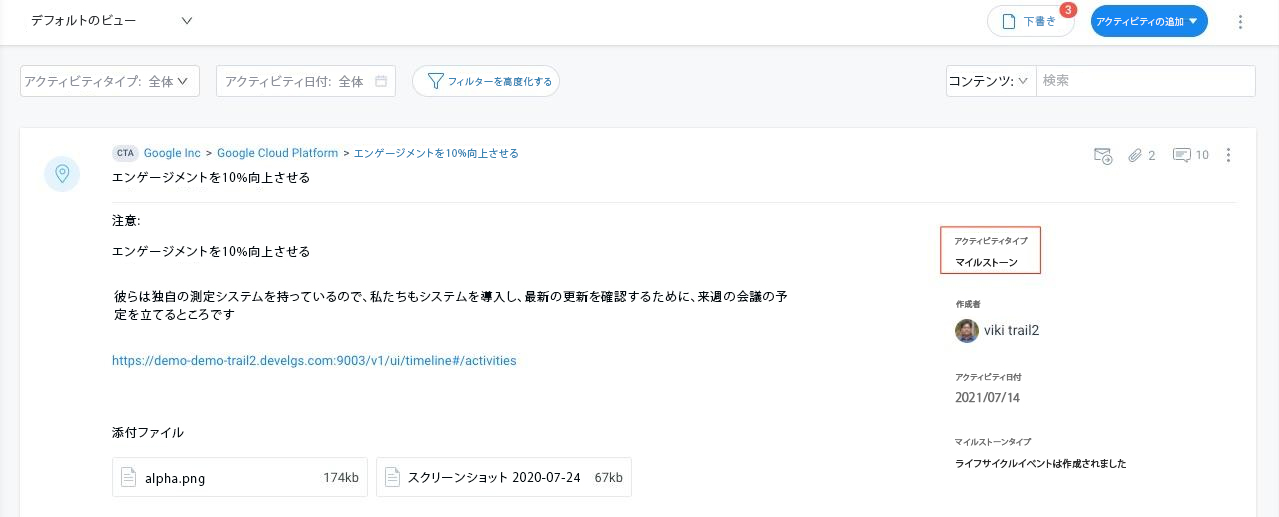
アクティビティ設定
ユーザーは、以下を除き、タイムラインアクティビティを作成および設定中に大きな違いを感じません。
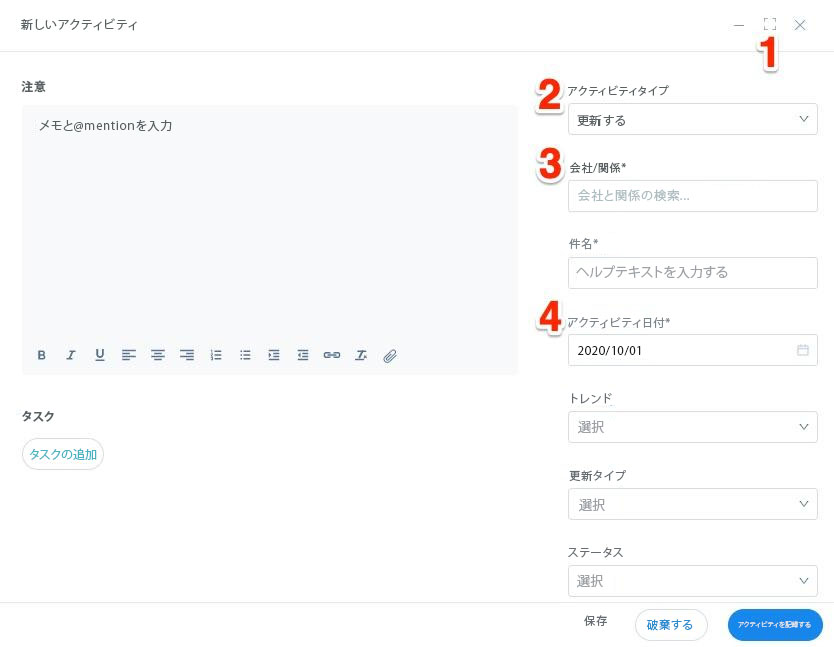
- アクティビティ設定ウィンドウのオプション: ユーザーは、アクティビティ設定ウィンドウを拡大および最小化することができます。また、アクティビティ設定ウィンドウをドラッグして、ページ上に移動させることもできます。
- アクティビティタイプフィールド: このフィールドでは、ユーザーはアクティビティ作成後にアクティビティタイプを変更できます。アクティビティ設定に関する詳細情報については、その他のリソースでアクティビティからタイムラインへをご参照ください。
注意: ユーザーが別のアクティビティタイプを選択した場合、旧タイプの関連データが保持されます。新しいタイプに関係のないデータは破棄されます。ユーザーが新しいタイプを選択すると、次のようなメッセージが表示されます。 
- 会社/関係フィールド [旧称: 関係先フィールド]。ユーザーはこのフィールドを使用して、アクティビティに関連付ける会社または関係レコードを選択することができます。 この変更の目的は、フィールド名をよりわかりやすくすることです。
- アクティビティ日付フィールド: アクティビティ日付フィールドでは、ユーザーがアクティビティの発生日を選択できますが、特定時間の要求はできなくなりました。この変更は、設定プロセスの効率化の助けになります。
アクティビティ下書き
アクティビティ下書きの要素が見直され、オプションが明確になり、下書きが管理しやすくなりました。その内容は以下の通りです。
- 下書きを削除するオプションの改訂: 下書きを削除するために、ゴミ箱アイコンが新しい破棄ボタンに置き換えられました。このデザインの変更は、ユーザーがボタンの目的を理解しやすくするためのものです。
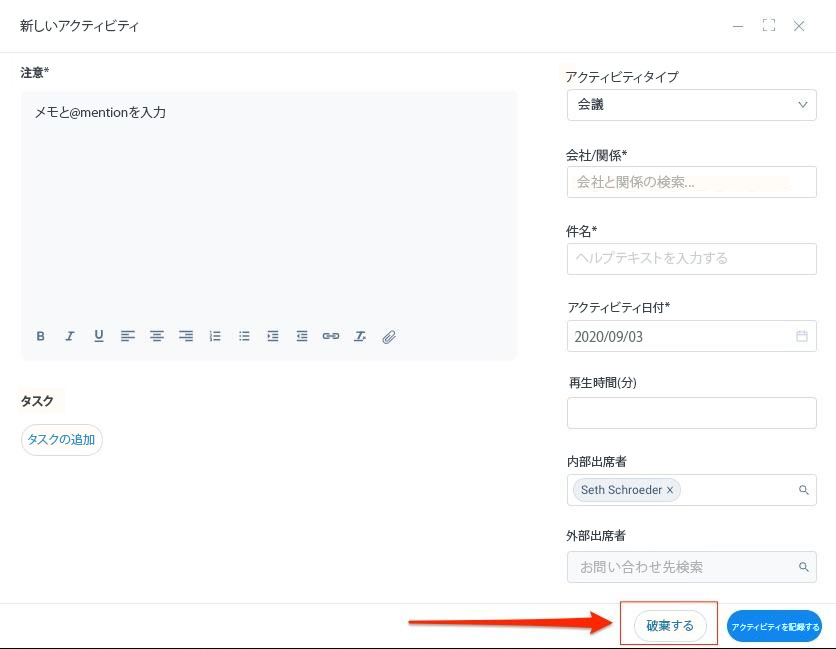
- 下書き用の別のタブ: タイムラインでは、保存されたすべての下書きが「下書き」という別のタブに表示されるようになりました。
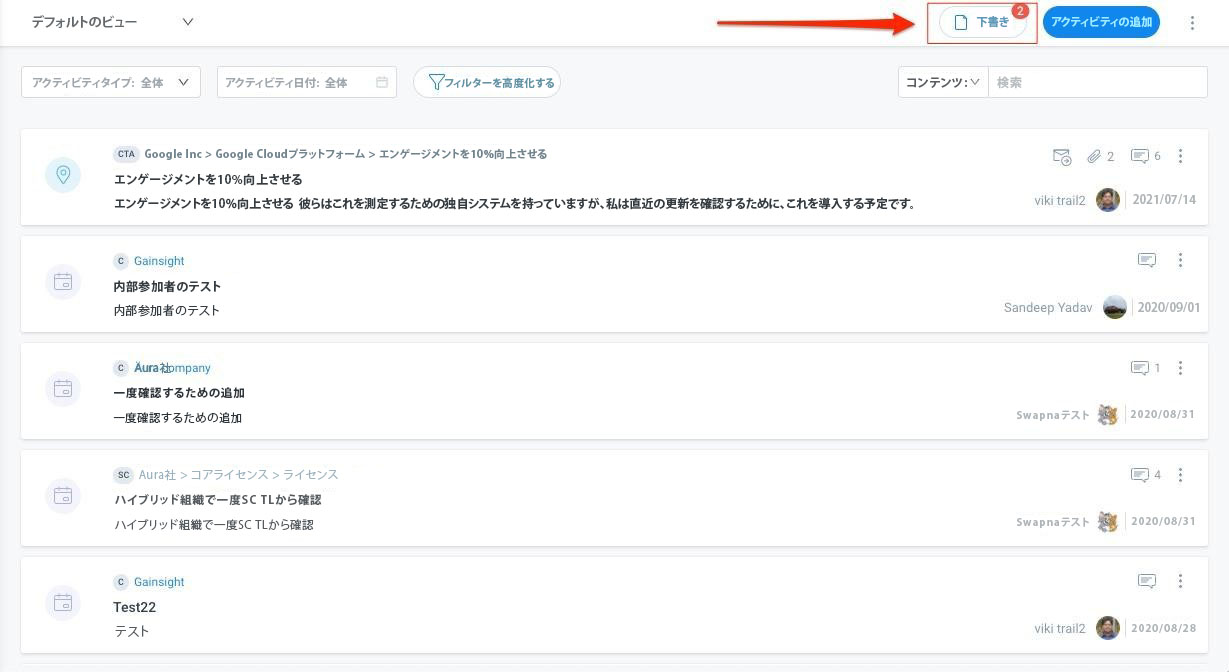
下書きタブには、保存されているすべての下書きのリストが表示されます。ユーザーには、ドラフトをさらに設定し、アクティビティとして記録するかまたは永久に破棄するオプションがあります。また、ユーザーは下書きタブから以下のアクションを行うことができます。
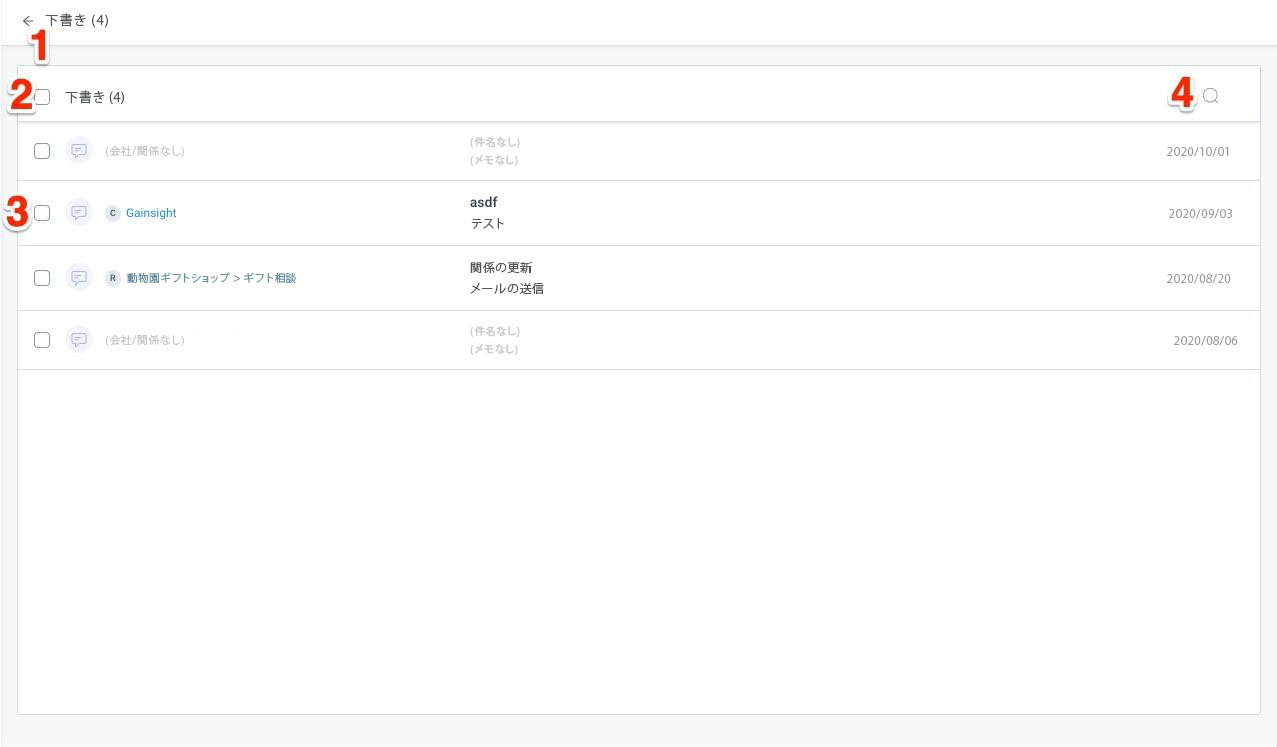
- バックアロー: クリックして、タイムラインビューに戻ります。
- すべてのチェックボックスを選択: クリックして、すべての下書きを選択します。ユーザーは、選択した下書きを一度で削除することができます。
- 下書き(複数可)チェックボックスを選択: クリックして、1つまたは複数の下書きを選択します。ユーザーは、選択した下書きを一度で削除することができます。
- 検索アイコン: コンテンツをベースにしてアクティビティの下書きを検索します。
アクティビティコメント
アクティビティコメントの表示は、以下の2つの重要な変更内容により改訂しました。
- アクティビティを展開すると、デフォルトですべてのコメントが表示されます。
- コメントをスクロールする際、アクティビティヘッダーがスティッキーになるため、ユーザーは常に見ているコメントのコンテキストを把握することができます。
タイムライン検索機能が改善されました。現在、ユーザーは、コンテンツ、エンティティ、および個人ユーザーで検索できます。この機能拡張により、ユーザーは検索を制限するその他のオプションを追加し、検索結果をさらにフィルタリングすることができます。
- コンテンツ: このオプションを選択して、検索語を含むコンテンツでアクティビティをフィルタリングします。このパスは、 メモ、 件名、 コメント、および添付ファイル名アクティビティフィールドを検索します。
- エンティティ:このオプションを選択して、会社および関係レベルでデータを検索します。この検索では、検索語を含む会社および関係のレコードが検索されます。ユーザーは、関連する会社や関係を選択して、選択に関連するアクティビティエントリーのためにタイムラインリストビューをフィルタリングすることができます。
- 個人ユーザー: このオプションを選択して、ユーザーおよび個人レベルで検索します。検索結果は、ユーザーまたは個人のいずれかのレコードとして識別されます。関連レコードを選択し、選択に一致する作成者、外部出席者、内部出席者フィールドで、タイムラインリストビューをフィルタリングします。

フィルター
タイムラインのフィルター機能には、 アクティビティタイプと日付、および高度なフィルターオプションでフィルタリングするオプションが含まれます。
ビュー
新しいビュー機能により、ユーザーには適用したフィルターを保存し、後ですぐに選択できるオプションが与えられます。ユーザーは、ビュードロップダウンから新しいビューの作成オプションを選択するか、あるいはタイムラインリストビューにフィルターが適用された時に表示される新規として保存オプションをクリックするかのいずれかにより、新しいビューを保存することができます。

注意:
- ビューはプライベートなもので、作成したユーザーだけが利用できます。
- 保存されたビューは、グローバルタイムライン、C360、R360で交互に選択することができます。C360とR360でアクセスするビューには、それぞれ関連する会社と関係にその他のの背景フィルターが追加されています。
その他のリソース
- ユーザーのマイプロファイル設定 (近日公開予定)
- アクティビティからタイムラインまで記録する